Какво всъщност е NodeJS?
NodeJS е JavaScript платформа с отворен код, използвана за разработване и изпълнение на back-end услуги, наречени API (Advanced Programming Interfaces). Това са услугите, които захранват клиентските приложения, като уеб приложения, които се изпълняват в браузъра и мобилни приложения. NodeJS е важен, защото тези клиентски приложения са просто повърхност, която потребителите могат да виждат и да си взаимодействат. В допълнение към това, те трябва да говорят с някаква услуга на сървъра или в облака за съхранение на данни, изпращане на имейли или натискане на известия. Това е мястото, където NodeJS влиза в картината, която позволява на потребителите да създават базирани на сървъра приложения в JavaScript и да създават back-end услуги в реално време, които могат да се използват за захранване на клиентски приложения.
Като изключително мащабируем и супер бърз, NodeJS е чудесен избор за разработка и затова днес ще разгледаме как да направим просто приложение NodeJS.
Стъпка 1: Инсталиране на NodeJS
Преди да преминем към фазата на разработка, нека първо видим как да инсталираме NodeJS на нашите настолни компютри, базирани на Linux. Всъщност има няколко начина за инсталиране на NodeJS на компютър, базиран на Linux. Ние обаче ще разгледаме само два метода за инсталиране на NodeJS.
Стъпка 1 (а): Инсталиране на NodeJS с помощта на NVM
В този метод ще използваме Node Version Manager (NVM) за да инсталирате NodeJS. Голяма полза от използването на това е, че няма проблеми с разрешението за използване на NodeJS.
На първо място, трябва да инсталираме nvm, което може да се направи със следната команда:
$ wget -qO- https: // raw.githubuserсъдържание.com / nvm-sh / nvm / v0.35.1 / инсталиране.ш | баш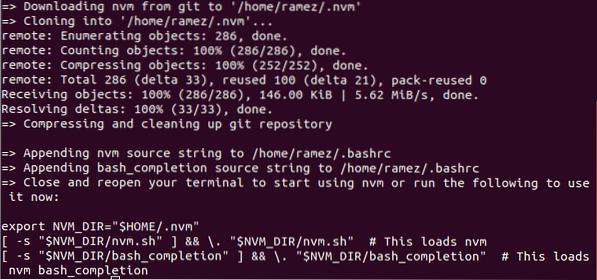
Тази команда добавя nvm към вашия профил на пътя и извлича всички nvm данни в директорията ~ /. nvm
За да проверите дали nvm е инсталиран правилно, рестартирайте терминала и стартирайте:
$ command -v nvm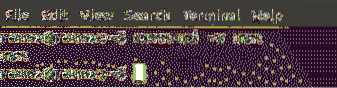
Ако виждате nvm като изход, той е инсталиран успешно.
Сега ще инсталираме NodeJS и npm, което всъщност е екосистема от библиотеки на NodeJS. За да направите това, просто изпълнете следната команда, която ще инсталира най-новата версия на NodeJS:
$ nvm възел за инсталиранеМожете също така да инсталирате всяка конкретна версия на NodeJS, която искате да инсталирате. За този урок ще инсталираме версия 12 на NodeJS.
$ nvm инсталиране v12.16.1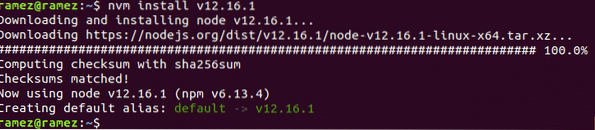
Веднъж инсталирани, можете да проверите вашите NodeJS и npm инсталирани версии, като изпълните следните команди:
$ възел -v$ npm -v
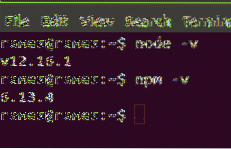
Стъпка 1 (b): Инсталиране на NodeJS с помощта на официалното хранилище на Ubuntu
Едно огромно предимство на инсталирането на NodeJS по този начин е, че Ubuntu има стабилна версия на NodeJS в официалното си хранилище.
На първо място, ще се изпълни следната команда за актуализиране на кеша и пакетите на нашата система до най-новите версии, така че по време на инсталацията да не възникнат проблеми:
$ sudo apt-get updateСлед това ще инсталираме NodeJS със следната команда:
$ sudo apt инсталира nodejsВеднъж инсталиран, можете да проверите вашата инсталирана версия на NodeJS, като изпълните следната команда:
$ възел -v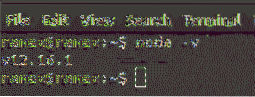
В този метод ние също трябва да инсталираме npm, екосистемата на библиотеките NodeJS. Това може да стане чрез въвеждане на следната команда в терминала:
$ sudo apt install npmПо същия начин можете да проверите инсталираната версия на npm, като изпълните следната команда:
$ npm -v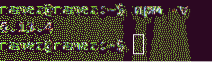
Стъпка 2: Кодиране на приложение NodeJS
За този урок ще създадем прост HTTP сървър, който ще слуша клиента на порт номер 8080 и ще извежда Hello World като отговор на клиента. По-долу е пълният код:
нека http = изисква ('http')сървър = http.createServer (функция (заявка, отговор)
отговор.write ('Hello World')
отговор.край()
)
сървър.слушай (8080)
конзола.log ("Сървърът работи")
Нека сега разгледаме всеки ред код, за да разберем какво всъщност се случва тук.
Обяснение на кода:
В Node JS има налични някои вградени модули. Това са функции, които вече са дефинирани в NodeJS и предоставят определена функционалност в нашите приложения. Тези модули могат да бъдат импортирани с помощта на изискват ключова дума.
нека http = изисква ('http')В първия ред на нашия код импортираме вградения HTTP модул на NodeJS. Тук се използва HTTP модулът, за да можем да създадем сървър в нашето приложение, който да може да слуша HTTP заявки на даден порт.
сървър = http.createServer (функция (заявка, отговор)Тук използваме метод на HTTP модула, наречен createServer което, както казва името, създава екземпляр на сървър. В това тук предаваме функция, която заема два параметъра - обект на заявка и обект на отговор. Сега, когато се направи заявка към нашия сървър, тази функция ще бъде извикана. Обектът за отговор се зарежда с подробности за направената заявка и обектът за отговор е нещо, което можем да използваме, за да изпратим отговор обратно на клиента.
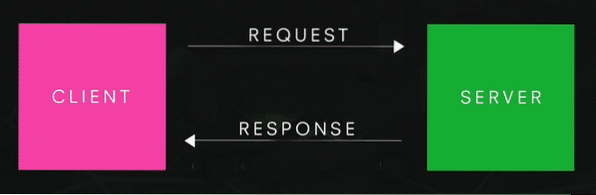
отговор.край()
Тук отговор.write се използва за писане на отговор на клиента. Ето как нещата могат да бъдат отпечатани в браузъра. В този случай това ще ни позволи да печатаме Здравей свят в браузъра. Отговорът.end () съобщава на браузъра, че заявката е приключила и изпраща отговора на браузъра.
сървър.слушай (8080)конзола.log ("Сървърът работи")
Сървърът.Функцията Listen се използва тук от нашия сървър, за да слуша клиента на порт номер 8080. Важно е да се отбележи, че всеки наличен порт може да се използва тук. Конзолата на последния ред.log се използва за отпечатване на каквото и да е на терминала. В този случай печатаме Сървърът работи за да знаем, че сървърът е стартирал.
Стъпка 3: Стартиране и тестване на нашето приложение NodeJS
Сега, след като сме написали кода си и разбираме какво се случва в него, нека сега го стартираме и тестваме дали работи или не. За да направите това, отворете директорията, където сте запазили файла си, съдържащ горния код на NodeJS и заедно с това отворете и терминала. За да стартирате NodeJS файл, просто въведете следната команда в терминала:
$ node име на файл.jsfilename тук се отнася до името на вашия файл. В моя случай съм съхранил кода си във файл, наречен sample.js. Виж отдолу:
$ node извадка.js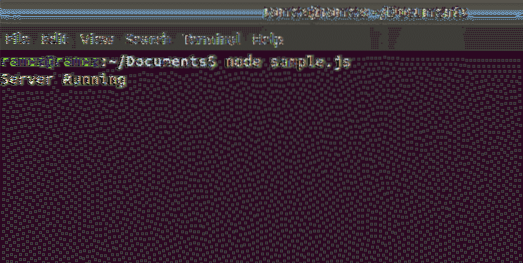
Сега нашият сървър изглежда работи. Нека сега проверим дали отговорът ни е изпратен на клиента. За да направите това, отворете браузъра си и въведете localhost: port. В моя случай ще изпълня командата: localhost: 8080. Вижте изображението по-долу за по-добро разбиране:
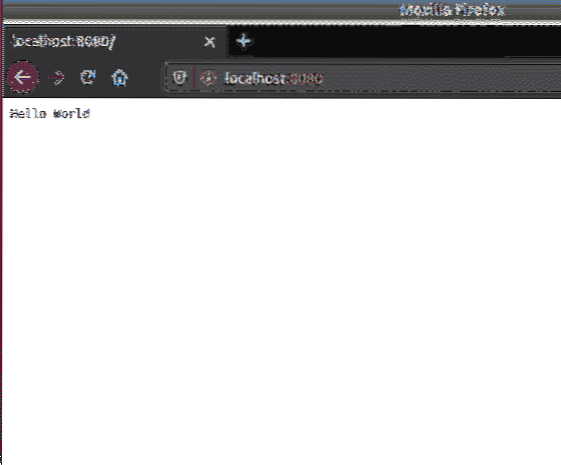
Ние можем ясно да видим нашите резултати Здравей свят показва на страницата. Voila, успяхме да създадем прост NodeJS сървър.
Защо да използваме NodeJS над неговите алтернативи?
В днешния свят JavaScript напълно промени облика на уеб разработката. По този начин това доведе до това, че NodeJS се превърна в популярен избор за back-end разработка. Заедно с използването на JavaScript като ядро, NodeJS е изключително бърз, изключително гъвкав и чудесен за създаване на прототипи и пъргави разработки. Освен това, използвайки NPM (Node Package Manager) като своя екосистема, която е най-голямата екосистема на разположение за библиотеки с отворен код, той предоставя множество инструменти и модули на разработчиците, което допълнително увеличава търсенето му. Всички тези причини го правят чудесен избор за уеб разработка.
 Phenquestions
Phenquestions


